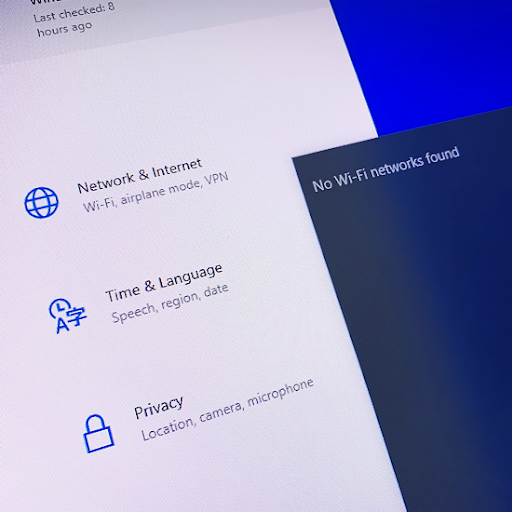Werfault.exe ဟုခေါ်သောဖိုင်ကိုညွှန်ပြသော Windows 10 တွင်ပြissuesနာများရှိပါသလား။ သင်မည်သို့ပြင်ဆင်ရမည်ကိုလေ့လာရန်သင့်တော်သောနေရာသို့ရောက်ရှိခဲ့သည်။ ကျွန်ုပ်တို့၏ဆောင်းပါးကိုဖတ်ပြီး Werfault.exe သည်မည်သို့အန္တရာယ်ရှိသည်၊ ၎င်းနှင့်ဆက်စပ်သောအမှားများကိုသင်မည်သို့ဖြေရှင်းနိုင်သည်ကိုဖတ်ရှုပါ။
Werfault.exe ဆိုတာဘာလဲ။
Werfault.exe သည် Windows အမှားအစီရင်ခံခြင်း Windows 10 ၏လုပ်ငန်းစဉ်ဤအမှားအယွင်းများကိုအစီရင်ခံရန် applications များစွာသော application များကိုအသုံးပြုသည်။ ဥပမာအားဖြင့်၊ သင်၏ကွန်ပျူတာပေါ်မှတစ်ခုခုပျက်ပြားပါက Werfault.exe သည် crash report ကို Microsoft သို့လွှဲပြောင်းပေးသည်။
ရရှိနိုင်ပါကသင်ကြုံတွေ့ရသောအမှားကိုဖြေရှင်းရန်သတင်းအချက်အလက်နှင့်ဖြစ်နိုင်ချေရှိသောဖြေရှင်းနည်းများကိုသင်ပင်ရနိုင်သည်။ ၎င်းသည်သင်နှင့် Microsoft နှစ်မျိုးစလုံးအတွက်အထောက်အကူပြုသည်။ အဘယ်ကြောင့်ဆိုသော်၎င်းတို့သည် Windows ကို ထပ်မံ၍ ဖွံ့ဖြိုးစေရန်အတွက်ဒေတာကိုသုံးနိုင်သည်။
သင်အမြဲလှည့်နိုင်ပါတယ် Windows အမှားအစီရင်ခံခြင်း (Werfault.exe) ကိုပိတ်ထားပါ၊ အကယ်၍ လုပ်ငန်းစဉ်သည်သင်၏ကွန်ပျူတာပေါ်တွင်ပြcausingနာများဖြစ်ပေါ်စေပါက၎င်းသည်ကောင်းပါသည်။

အမှားအယွင်းများအစီရင်ခံရန်အသုံးပြုသည့်ကိရိယာပင်အမှားများကိုယ်တိုင်ကြုံတွေ့နိုင်သည်။
မြင့်မားသော CPU ကိုအသုံးပြုမှု
Werfault.exe နှင့်ဆက်စပ်သောအသုံးအများဆုံးပြissueနာသည်သင်၏ကွန်ပျူတာပရိုဆက်ဆာ (CPU) နှင့်သက်ဆိုင်သည်။ လုပ်ငန်းစဉ်ပျက်နေပါကသင့်ကွန်ပျူတာ၏ CPU အသုံးပြုမှုကိုအကြီးအကျယ်တိုးပွားစေနိုင်သည်။ တစ်ခါတစ်ရံ၎င်းသည် ၁၀၀% အထိအမြင့်ဆုံးအထိရောက်ရှိနိုင်ပြီးထိုအကွာအဝေးပတ် ၀ န်းကျင်တွင်အမြဲတမ်းရှိနေသည်။

၎င်းသည်သင်၏ပရိုဆက်ဆာ၏ကျန်းမာရေးအတွက်အန္တရာယ်ရှိသည်။ မြင့်မားသောစွမ်းဆောင်ရည်ကိုကြာရှည်စွာအသုံးပြုခြင်းဖြင့်ပျက်စီးခြင်းကိုဖြစ်ပေါ်စေသည်။ မည်သည့်ပျက်စီးမှုမှကာကွယ်ရန်ဤ Werfault.exe အမှားအားချက်ချင်းပြုပြင်ရန်ကျွန်ုပ်တို့အကြံပြုပါသည်။
ဖိုင်များပျက်စီးခြင်းသို့မဟုတ်ပျောက်ဆုံးခြင်း
ပျက်စီးနေသော (သို့) ပျောက်ဆုံးနေသောဖိုင်များသည်အမှားများကိုဖြစ်ပေါ်စေသော Werfault.exe အားစနစ်တကျနေရာချထားရန်မဖြစ်နိုင်ပါ။
မြင့်မားသော CPU အသုံးပြုမှုပြတင်းပေါက်အသံဂရပ်အထီးကျန်
သင်၏ဖိုင်များသို့မဟုတ်သင်၏ registry key များပျက်စီးသွားနိုင်သည်။ ၀ င်းဒိုးကိုမွမ်းမံစဉ်၊ သင်၏စနစ်ကိုပြောင်းလဲခြင်း (သို့) malware ကူးစက်မှုများကြောင့်ဤသို့ဖြစ်နိုင်သည်။
အခြား Werfault.exe အမှားများ
အချို့သောအမှားအယွင်းများသည်အချို့သောအက်ပလီကေးရှင်းများကို သုံး၍ မရသော Werfault.exe နှင့်ဖြစ်နိုင်သည်။ Windows 10 သုံးစွဲသူများမှရရှိသောအစီရင်ခံထားသောအမှားအယွင်းများကိုဖော်ပြသည်။
- Werfault.exe လျှောက်လွှာအမှား။
- Werfault.exe ရှာမတွေ့ပါ။
- ပရိုဂရမ်စတင်ခြင်းအမှား - Werfault.exe ။
- Werfault.exe သည်မသုံးပါ
- Werfault.exe မအောင်မြင်ပါ
- Werfault.exe မတွေ့ပါ။
- လျှောက်လွှာလမ်းကြောင်းပြတ်တောက်ခြင်း: Werfault.exe
- Werfault.exe သည်ပြaနာတစ်ခုဖြစ်ပြီးပိတ်ရန်လိုသည် အဆင်မပြေမှုအတွက်စိတ်မကောင်းပါဘူး
အကယ်၍ သင်သည်ဤပြissuesနာများကိုကြုံတွေ့နေရပါကကျွန်ုပ်တို့၏ဆောင်းပါး၏နောက်အပိုင်းကိုလေ့လာရန်ကျွန်ုပ်တို့အကြံပြုပါသည်။
Werfault.exe လျှောက်လွှာအမှားများကိုဖြေရှင်းနည်း
သင် Werfault.exe နှင့်ပြanနာရှိကြောင်းသင်သိပြီးနောက်၎င်းသည်ပြtroublနာစတင်ရန်အချိန်ဖြစ်သည်။ သင့်ကွန်ပျူတာ၏ကျန်းမာရေးကိုပြန်လည်ကောင်းမွန်စေရန် Werfault.exe မှဖြစ်ပေါ်လာသောမည်သည့်အမှားများကိုမဆိုသင်ဖယ်ရှားရန်အတွက်အသုံးဝင်သောနည်းလမ်း ၅ ခုကိုကျွန်ုပ်တို့ပြုစုခဲ့သည်။
မှတ်ချက် ဖြေ - ဒီနည်းလမ်းတချို့အတွက်စီမံခန့်ခွဲသူအကောင့်ကိုအသုံးပြုဖို့လိုလိမ့်မယ်။ သင်ဤကြည့်ရှုခြင်းဖြင့်တ ဦး တည်းလုပ်ဖို့ဘယ်လိုလေ့လာသင်ယူနိုင်ပါတယ် StrowmWind စတူဒီယိုမှဗီဒီယို ။ ၎င်းသည်အရေးကြီးသည်။ အဘယ်ကြောင့်ဆိုသော် ၀ င်းဒိုး ၁၀ တွင်သတ်သတ်မှတ်မှတ်လုပ်ငန်းများကိုလုပ်ဆောင်ရန်အတွက်စီမံခန့်ခွဲမှုခွင့်ပြုချက်များလိုအပ်သောကြောင့်ဖြစ်သည်။
အောက်ဖော်ပြပါနည်းလမ်းများသည်သင်၏ကွန်ပျူတာပေါ်တွင်ယခင်ကပြtroublနာဖြေရှင်းခြင်းတစ်ခါမှမပြုလုပ်ဖူးသော်လည်းလိုက်နာရန်လွယ်ကူသည်။ သင်၏ဖိုင်များပျက်စီးမှုမရှိကြောင်းသေချာစေရန်ကျွန်ုပ်တို့၏ခြေလှမ်းများကိုသေချာစွာလိုက်နာပါ။
System File Checker ကိုဖွင့်ပါ
အဆိုပါဘက်ပေါင်းစုံ System File Checker (SFC scan) Windows 10 ပြproblemsနာအတော်များများကိုဖော်ထုတ်ပြီးဖြေရှင်းနိုင်ပါတယ်။ သင်၏ပြissuesနာများသည်အကျင့်ပျက်ပြားခြင်းသို့မဟုတ်ပျောက်ဆုံးနေသောဖိုင်များနှင့်ဆက်နွယ်နေပါက SFC scan ဖြင့်ပြeshနာဖြေရှင်းရန်စတင်ကောင်းသည်။
ဒီမှာ run ဖို့ခြေလှမ်းများဖြစ်ကြသည် Windows 10 System File Checker :
- taskbar ရှိ search bar ကို သုံး၍ ရိုက်ထည့်ပါ Command Prompt ။

- အပေါ် right-click Command Prompt ရလဒ်ကနေရွေးချယ်ပါ အုပ်ချုပ်ရေးမှူးအဖြစ် run ပါ ။ အချက်ပြပါကသင်၏စကားဝှက်ကိုရိုက်ထည့်ပါ။

desktop နောက်ခံ windows 10 အဖြစ် gif
- ရိုက်ထည့်ပါ sfc / scannow command ကိုရိုက်ပြီးသင့်ကီးဘုတ်ပေါ်ရှိ Enter ကိုနှိပ်ပါ။

- စစ်ဆေးမှုကိုစောင့်ပါ ဖြည့်စွက်ရန်။ သင့်ကွန်ပျူတာကိုအပြည့်အဝစကင်ဖတ်စစ်ဆေးပြီးကတည်းက၎င်းသည်အချိန်ကြာမြင့်နိုင်သည်။ ၎င်းကိုပြီးဆုံးသည်နှင့်ပြissuesနာများရှာတွေ့၊ မဖြေရှင်းနိုင်သည်ကိုသင်တွေ့လိမ့်မည်။
- ပြန်စတင်သည် သင့်ကွန်ပျူတာ။
Windows Memory Diagnostic Tool ကိုသုံးပါ
Werfault.exe နှင့်သက်ဆိုင်သောပြissuesနာများကိုဖြေရှင်းရန်ပေါင်းစပ်ထားသော Windows Memory Diagnostic tool ကိုသင်ကြိုးစားနိုင်သည်။ ၎င်းသည်ယုံကြည်စိတ်ချရဆုံးနည်းလမ်းမဟုတ်သော်လည်း Windows 10 အသုံးပြုသူများသည်စကင်ဖတ်ခြင်းသည်သူတို့၏အမှားများကိုဖော်ထုတ်ပြီးဖြေရှင်းနိုင်သည်ဟုအစီရင်ခံခဲ့သည်။
စကားလုံးထဲမှာ default settings ကိုပြောင်းလဲပစ်ရန်မည်သို့မည်ပုံ
- ရှာဖွေရန်သင်၏ taskbar ရှိရှာဖွေရေးဘားကိုသုံးပါ Windows Memory Diagnostic

ရလဒ်မှ tool ကိုဖွင့်ပါ။

၃ ယခုပြန်လည်စတင်ပြီးပြproblemsနာများစစ်ဆေးရန် (အကြံပြုထား) ။ ၎င်းသည်သင်၏ကွန်ပျူတာကိုချက်ချင်းပြန်လည်စတင်လိမ့်မည်။ သင်၏ဖိုင်များကိုသိမ်းဆည်းထားပြီးအရေးကြီးသောအရာတစ်ခုခုဖွင့်ထားခြင်းမရှိစေရ။

လေး။သင့်ကွန်ပျူတာပြန်လည်စတင်ရန်စောင့်ပါ။ Startup မှာ Windows Memory Diagnostic Tool ကို PC သုံးနေတယ်ဆိုတာတွေ့လိမ့်မယ်။ ပြissueနာတစ်ခုခုကိုတွေ့ရှိပါကပြင်ဆင်ချက်သည်အလိုအလျောက်ပြင်ဆင်လိမ့်မည်။
Disk Cleanup လုပ်ပါ
သင်၏ကွန်ပျူတာပေါ်တွင်အမှိုက်ပစ်ခြင်းသည် Werfault.exe နှင့်ပြissuesနာဖြစ်စေနိုင်သည်။ အကြောင်းမှာ၎င်းနှင့်ဆက်နွှယ်သောပရိုဂရမ်သည် Werfault.exe time out ဖြစ်ခြင်းကြောင့်ယာယီ junk ဖိုင်များကြောင့်ဖြည်းဖြည်းချင်းတုံ့ပြန်သောကြောင့်ဖြစ်သည်။
သိကောင်းစရာ ဖြေ - Disk Cleanup tool ကအရာရာတိုင်းကိုဖမ်းဆီးနိုင်မှာမဟုတ်ဘူး၊ ဒါပေမဲ့အဲဒါကသင့်ရဲ့ကွန်ပျူတာထဲမှာယာယီဖိုင်အများစုကိုဖယ်ရှားပေးနိုင်တယ်။ ပိုမိုနှံ့နှံ့စပ်စပ်သန့်ရှင်းရေးပြုလုပ်ရန်အတွက်ကဲ့သို့သောလျှောက်လွှာကိုအသုံးပြုရန်ကျွန်ုပ်တို့အကြံပြုပါသည် နေပြည်တော် Disk Cleanup ပြီးနောက်။
Disk Cleanup အသုံးအဆောင်ဖြင့်သင်၏ကွန်ပျူတာမှယာယီဖိုင်များနှင့်အမှိုက်ပုံးများကိုရှင်းလင်းနိုင်သည်။ သန့်ရှင်းရေးပြုလုပ်ရန်အောက်ပါအဆင့်များကိုလိုက်နာပါ။
- သင်၏ taskbar ပေါ်ရှိရှာဖွေရေးဘားကို အသုံးပြု၍ ရှာဖွေပါ Disk Clean-up ။

- ဖွင့်ပါ Disk Cleanup ရလဒ်ကနေ utility ကို

- သတိပေးခံရလျှင်, drive ကိုရွေးပါ သင်ရှင်းလင်းလိုပြီးနှိပ်လိုသည် အိုကေ ။

- စကင်ဖတ်စစ်ဆေးမှုပြီးစီးရန်စောင့်ပါ။ သင့်ကွန်ပျူတာ၏သတ်မှတ်ချက်များနှင့်သင်၌ရှိသည့်ဖိုင်အရေအတွက်ပေါ် မူတည်၍ ၎င်းသည်အချိန်များစွာကြာနိုင်သည်။
- အောက်ရှိသင်ဖျက်လိုသည့်ဖိုင်အမျိုးအစားကိုရွေးချယ်ပါ ဖျက်ပစ်ရန်ဖိုင်များ အပိုင်း။ နေရာလွတ်ပေးရန်ကျွန်ုပ်တို့သန့်ရှင်းရေးလုပ်ရန်အကြံပြုထားသောအရာများစာရင်းဖြစ်သည်။
- Windows Update ကိုရှင်းလင်းပါ
- ယာယီအင်တာနက်ဖိုင်များ
- ၀ င်းဒိုးအမှားအယွင်းအစီရင်ခံစာများနှင့်တုံ့ပြန်ချက်ရှာဖွေခြင်း
- Delivery Optimization ဖိုင်များ
- ကိရိယာဒရိုင်ဘာအထုပ်
- အမှိုက်ပုံး
- ယာယီဖိုင်များ
- အနုပညာလက်ရာများ
၆ အိုကေ ပြီးရင် Disk Cleanup ပြီးအောင်စောင့်ပါ။ ဤတစ်ကြိမ်မှာလည်းအချိန်ကြာမြင့်နိုင်သည်။ လုပ်ငန်းစဉ်အတွင်းသင့်ကွန်ပျူတာကိုမပိတ်ပါနှင့်။
သင့်ကွန်ပျူတာကို malware အတွက်စစ်ဆေးပါ

အနည်းဆုံးရက်သတ္တပတ်အနည်းငယ်တိုင်းသင့်ကွန်ပျူတာတွင် malware ကိုစစ်ဆေးရန်ကျွန်ုပ်တို့အကြံပြုပါသည်။ သင်ရိပ်မိသည့်အရာတစ်ခုခုကိုနှိပ်မိခြင်း (သို့) အန္တရာယ်ရှိသည့်ဖိုင်များပါသောတစ်ခုခုကိုကူးယူခြင်းဖြစ်နိုင်သည်အမြဲတမ်းရှိသည်။ ဤအရာများသည်သင်၏ PC အားကြီးမားသောအန္တရာယ်ဖြစ်စေနိုင်သည်။
အကယ်၍ အချို့သော malware အမျိုးအစားများသည်သင်၏ကွန်ပျူတာပေါ်တွင် ၀ င်ရောက်ခြင်း၊ Werfault.exe သင်၏အမှားများဖြစ်ရသည့်အကြောင်းရင်းဖြစ်သည်။
အများကြီးရှိပါတယ် antivirus software အွန်လိုင်းရရှိနိုင် သူတို့ထဲကတချို့ဟာသိပ်မတော်ပါဘူး၊ ဒါကြောင့်ကျွန်တော်တို့ဟာယုံကြည်စိတ်ချရဆုံးနဲ့ထိရောက်တဲ့ဖြေရှင်းနည်းတွေကိုစာရင်းပြုစုခဲ့တယ်။
- Malwarebytes
- Emsisoft
- Norton AntiVirus
- Avast
- ကွတ်ခိုင်
- AVG
ဒီလျှောက်လွှာတွေအားလုံးဟာအခမဲ့ရော၊ သင်လုပ်နိုင်သည် ဒေါင်းလုပ်လုပ်ပြီးထည့်သွင်းပါ ပေးထားသောလင့်ခ်များကို နှိပ်၍ မျက်နှာပြင်ပေါ်ရှိညွှန်ကြားချက်များကိုလိုက်နာခြင်းဖြင့်၎င်းတို့ထဲမှမည်သည့်အရာမဆို။
windows 10 ကို password ကိုကာကွယ်ပေး zip ဖိုင်တွဲ
၀ င်းဒိုးအမှားပြန်လည်တင်ပို့ဝန်ဆောင်မှုကိုပိတ်နည်း
အထက်ဖော်ပြပါနည်းလမ်းများသည်သင်၏ Werfault.exe ပြissuesနာများကိုမဖြေရှင်းနိုင်ပါက Windows Error Reporting Service ကိုလုံးဝပိတ်ထားနိုင်သည်။
၎င်းသည်စံပြမဟုတ်သော်လည်းသင်၏အမှားများကိုသေချာပေါက်ဖြေရှင်းရန်သေချာသည်။ ၀ င်းဒိုး ၁၀ တွင်အမှားအစီရင်ခံခြင်းကိုပိတ်ထားသည့်အဆင့်များ -
- နှိပ်၍ ဖိထားပါ Windows သင်၏ကီးဘုတ်ပေါ်တွင်သော့ခတ်ပါ၊ ထို့နောက်နှိပ်ပါ R ကို ။ ဒီဖြတ်လမ်းကိုဖွင့်သည် ပြေးပါ utility ။
- ရေးပါ ဝန်ဆောင်မှုများ ထည့်သွင်းကွက်လပ်၌, ထို့နောက်ကိုကလစ်နှိပ်ပါ အိုကေ ခလုတ်။ ဤသို့ပြုလုပ်ခြင်းဖြင့်ခေါ်ဆိုသော ၀ င်းဒိုးအသစ်တစ်ခုပေါ်လာလိမ့်မည် ဝန်ဆောင်မှုများ ။ (သင်၎င်းကိုဖွင့်ရန်စက္ကန့်အနည်းငယ်စောင့်ရပါလိမ့်မည်။ )

၃။ အောက်ကိုဆင်းပြီးရှာပါ Windows အမှားအစီရင်ခံခြင်းဝန်ဆောင်မှု ။ စာရင်းသည်အက္ခရာစဉ်အတိုင်းဖြစ်ပြီးသွားလာရန်လွယ်ကူစေသည်။

tsa ပြန်လည်သုံးသပ်ခြင်းအားဖြင့် adware ဖယ်ရှားရေးကိရိယာတခု
၄ Windows အမှားအစီရင်ခံခြင်းဝန်ဆောင်မှု ရွေးချယ်ပါ Properties ကို ။
၅။ ပြောင်းလဲပါ startup အမျိုးအစား ရန် ပိတ်ထားသည် ။

၆ လျှောက်ထားပါ ထို့နောက်ခလုတ်ကိုနှိပ်ပါ အိုကေ ခလုတ်။
၇ ။ ပြန်စတင်သည် သင့်ကွန်ပျူတာ။
ဤဆောင်းပါးသည်မည်သည့်ပြanyနာကိုမဆိုသင်ဖြေရှင်းနိုင်လိမ့်မည်ဟုမျှော်လင့်ပါသည် Werfault.exe ပြီးနောက် Windows အမှားအစီရင်ခံခြင်းဝန်ဆောင်မှု Windows 10 မှာ။
သင်ကုမ္ပဏီဆော့ဝဲလ်ကုမ္ပဏီတစ်ခုကိုရှာဖွေနေသည်ဆိုပါက၎င်းသည်၎င်း၏သမာဓိရှိမှုနှင့်ရိုးသားသောစီးပွားရေးလုပ်ထုံးလုပ်နည်းများကိုသင်ယုံကြည်စိတ်ချနိုင်သည်။ ကျွန်ုပ်တို့သည် Microsoft အသိအမှတ်ပြုပါတနာနှင့် BBB အသိအမှတ်ပြုစီးပွားရေးလုပ်ငန်းများဖြစ်ကြပြီးကျွန်ုပ်တို့၏လိုအပ်ချက်များကိုဖြည့်ဆည်းရန်လိုအပ်သော software ထုတ်ကုန်များကိုသုံးစွဲသူများအားယုံကြည်စိတ်ချရသောကျေနပ်ဖွယ်ကောင်းသောအတွေ့အကြုံများကိုပေးသည်။ ကျွန်ုပ်တို့သည်ရောင်းအားမတိုင်မီ၊ အတွင်းနှင့်ပြီးနောက်သင်နှင့်အတူရှိပါမည်။ ဒါကကျွန်တော်တို့ရဲ့ 360 ဒီဂရီ အာမခံချက်ပါပဲ။ ဒါဆိုမင်းဘာကိုစောင့်နေတာလဲ +1 877 315 1713 သို့ယနေ့ဖုန်းခေါ်ပါသို့မဟုတ် sales@softwarekeep.com သို့အီးမေးလ်ပို့ပါ။ Live Chat မှတဆင့်ကျွန်ုပ်တို့ထံသင်ဆက်သွယ်နိုင်သည်